
ponimayka1
.pdf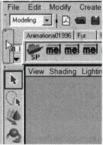
быстрый, но менее познавательный способ состоит в следующем: у каждого элемента интерфейса есть свой «напильник» (окружен красным слева на рисунке ниже).
Щелкнув по нему мышкой, можно этот элемент спрятать, а нажав над любым «напильником» правую кнопку мыши, вы опять попадете в список-меню всех элементов интерфейса, где сможете поставить нужные галочки.
Для взрослых. Если вас «достала» синяя |
планка над меню (Title Bar), которая в |
|||
классической схеме съедает 23040 пикселей |
на экране (18х1280), можете спрятать |
|||
ее |
с |
помощью |
последовательности |
Windows=>Settings/Preferences=>Preferences..., |
где |
в |
категории |
Interface нужно выключить галочку Show Title Bar In Main Window. |
|
Либо |
выполните в Script Editor команду |
|
||
|
window e -tb |
0 MayaWindow; |
|
|
Глаза и уши MAYA
Теперь рассмотрим элементы интерфейса поотдельности. Если вы уже прилично знакомы с интерфейсом, вам, возможно, будет все-таки небезынтересно почитать советы и комментарии. Но я просто вынужден подробно рассказывать здесь про интерфейс, так как именно в этом заложены основные возможности по оптимизации дальнейшей работы с MAYA.
Самый главный элемент - окно камеры. Если это перспективная камера, то управлять ею вы можете при помощи кнопок
Alt+LMB - вращение (Tumble)
Alt+MMB - перемещение (Track)
Alt+RMB наезд-отъезд (Zoom) (или Alt+LMB+MMB)
Напомню, что здесь и далее LMB означает "левая кнопка мыши", ММВ "средняя кнопка мыши", RMB - "правая кнопка мыши" .
Эти комбинации действуют во всех окнах и панелях, которые допускают панорамирование и увеличение изображения, или «зумирование» (например, в окне HyperShade или даже в RenderView).
В апреле 2004 года в истории MAYA произошло грандиозное событие. К этому событию все пользователи MAYA с нечеловеческим терпением готовились шесть лет. Шестая версия MAYA стала откликаться на колесо мыши! Теперь во всех окнах и панелях, которые допускают зумирование и прокрутку, можно неистово вращать колесо, осуществляя наезды-отъезды.
31
Фокусы MAYA
Важную роль играет понятие "фокуса" (или "фокуса ввода").
MAYA "слышит" все горячие клавиши через активную камеру или панель. Панелей может быть несколько и поэтому активная всегда помечена "фокусом" - синей рамкой по краям. (Цвет рамки, естественно, зависит от настроек интерфейса операционной системы, и синим он будет только по умолчанию). Если фокус не находится ни в одной из панелей (например, когда вы вбиваете номер кадра на TimeLine и фокус ввода находится в текстовом поле для номера кадра), то MAYA просто не воспринимает горячие клавиши.
Поэтому при выполнении любых клавиатурных команд следите, чтобы фокус находился в одной из панелей, иначе MAYA просто вас не услышит и горячие клавиши не будут работать. Когда надо вернуть фокус в панель, достаточно щелкнуть правой кнопкой мыши в любом месте этой панели или камеры.
Некоторые окна так и норовят перетянуть фокус на себя, особенно Attribute Editor, содержащий много текстовых полей. Поэтому хотя бы первое время будьте внимательны и следите за тем, «куда» вы вбиваете горячие клавиши.
Горячие клавиши для команды Undo Ctrl-z или z; для Redo - Shift-z.
Меню MAYA
Следующий элемент интерфейса - главное меню, располагающееся в верхней части окна MAYA, Оно состоит из семи постоянных пунктов (File, Edit, Modify, Display, Create, Help) и нескольких наборов остальных пунктов, которые меняются в зависимости от режимов работы с MAYA: ведь если вывести на экран сразу все меню MAYA, строка меню превратится в целый «абзац».
Для взрослых. Вы можете сделать это сами, написав две строчки на MEL: string $it, $list[] = `lsUI -m `;
for($it in $list) if(`gmatch $it "main*"`) menu -e -vis 1 $it;
Примечание. Раскрою один страшный секрет. В команде разработчиков есть один специально обученный человек, занимающийся тем, что для каждой новой версии
MAYA |
немного |
меняет структуру и расположение меню, чтобы у пользователей |
было |
чувство, |
так сказать, "новизны" от очередных версий. Причем некоторые |
изменения являются явно искусственными и жутко бесят пользователей уже
привыкших к определенному расположению меню. |
Если вы |
не |
увидите |
описанных в |
книге пунктов меню на своих местах, поищите |
их рядом, |
как |
правило, |
они далеко |
не "убегают". |
|
|
|
|
Режимы работы
Работа пользователя в MAYA условно разделена на несколько режимов с точки зрения характера выполняемой работы.
Список режимов работы (Animation, Modeling, Dynamics, Rendering ) находится ниже главного меню в правой верхней части экрана. Переключая режимы работы, получаем только те пункты меню, которые соответствуют выбранному режиму.
32

Горячие клавиши для переключения режимов работы:
F2 - Animation, F3 - Modeling, F4 - Dynamics, F5 - Rendering.
Для тех, кто совсем недавно открыл MAYA, основным рабочим меню в первое время может быть Create=>NURBS Primitive или Create=>Polygon Primitive, где можно создавать уже готовые примитивы различной формы. Тренируйтесь на них, изучая различные инструменты и режимы отображения, и не забывайте, конечно, операцию удаления...
Суперсовет. Когда курсор находится над каким-либо пунктом меню, то внизу, в строке Helpline, появляется краткое описание того, что может делать это пункт меню, и, самое главное: что надо выбрать перед тем, как выполнить этот пункт меню (см. рисунок внизу). Рекомендую читать эту подсказку как можно чаще. Она избавит вас от необходимости запоминать процедуру применения тех или иных пунктов меню к выбранным объектам, а также сильно поможет вам при изучении новых и еще незнакомых пунктов меню.
Почти все выпадающие меню имеют сверху двойную полоску, за которую их можно "оторвать" (Tear Off) и оставить постоянно на экране.
33
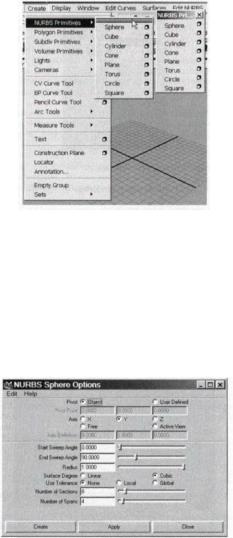
«Глюк»: Подсказка в HelpLine не работает с «оторванными меню».
Рядом с некоторыми пунктами находятся "коробочки" (Option Box), открывающие доступ к параметрам, используемым при выполнении этого пункта меню. Заходя в эту коробочку (то есть выбрав ее как пункт меню), можно изменить параметры и, соответственно, результат выполнения пункта меню. Например, можно создать примитивную сферу целиком, а можно указать End Sweep Angle=90 и создать только ее четвертинку. Эта маленькая «коробочка» - очень важный элемент каждого пункта меню. Я бы посоветовал обратить особое внимание начинающих пользователей на нее. Набор параметров, скрывающийся за каждым пунктом меню может быть воистину огромным и, в зависимости от значений параметров, качественно менять результат выполнения команды. Именно Option Box позволяет MAYA, обладая столь малым (шутка!) количеством пунктов меню, реализовывать столь богатые инструментальные возможности. Каждый пункт меню превращается, благодаря Option Box, в целый набор инструментов
В любом окне Option Box кнопка Close просто закрывает окно, кнопка Apply выполняет действие и не закрывает окно, а крайняя левая кнопка выполняет действие и закрывает окно.
Если вы хотите вернуться к установкам по умолчанию, в любом Option Box есть меню Edit=>Reset. Помните также, что MAYA запоминает установки каждого окна Option Box и сохраняет эту информацию даже после выхода из программы.
34
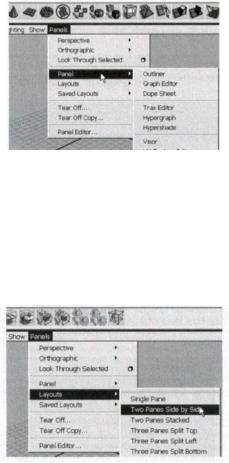
Панели и камеры
По умолчанию MAYA открывается с одним большим окном перспективной камеры. Область расположения этой камеры вида на экране называется панелью (Panel). Нажав пробел, можно переключиться в четыре панели с камерами ортогональных проекций. Наведя курсор на любую из панелей и нажав пробел, можно распахнуть панель обратно на весь экран.
Таким образом, на экране может быть несколько панелей и в каждой из них могут располагаться камеры (перспективные и ортографические) и другие окна, допускающие панельное представление. Чтобы изменить содержимое панели (включить другую камеру или вид), надо воспользоваться меню Panels в верхней части панели.
Совет. Можно перетаскивать камеры |
средней кнопкой |
мыши |
из Outliner прямо |
в текущую панель. Это действие |
соответствует |
пункту |
меню Panels=>Look |
Through Selected и позволяет смотреть «сквозь» выбранный объект. Аналогичные действия можно производить и с источниками света, что делает настройку их расположения весьма удобной.
Layouts. Схемы расположения панелей
Количество и размещение панелей на экране называется Layout. Чтобы изменить размер панелей, достаточно перемещать их границы мышью.
Чтобы изменить количество панелей и их взаимное расположение, достаточно выбрать нужный пункт в меню Panels=>Layouts.
Можно также запомнить текущее расположение и размер панелей и создать Saved Layout для дальнейшей работы.
Это можно сделать через меню Panels=>Saved Layouts=>Edit Layouts..., где также находится
35
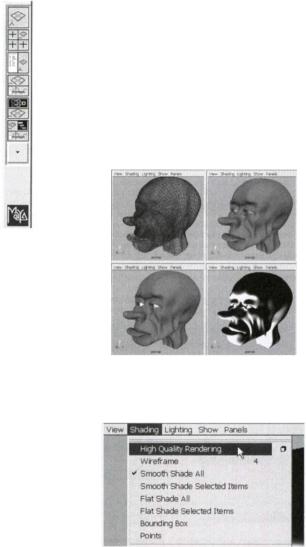
набор предустановленных по умолчанию схем размещения панелей.
К услугам совсем ленивых в левой части окна MAYA находятся иконки для уже предустановленных схем размещения. Не забудьте нажать также правую кнопку мыши над ними.
Совет. |
Если вдруг у курсора вашей |
мыши неожиданно появился «прицеп» типа |
полосатого прямоугольника, значит в |
данном месте экрана по нажатию правой |
|
кнопки |
мыши выскочит контекстное |
меню, связанное с элементом интерфейса, |
который находится непосредственно под курсором мыши.
Режимы представления геометрических объектов на экране
Объекты в окне камеры могут быть представлены в различном виде. Самое "легкое" представление - каркасное (wireframe), но можно также включать закраску (Shaded) объектов, показывать на них текстуры (Textured) или отображать действие источников света.
То или иное представление выбирается независимо для каждой камеры или панели при помощи меню Shading. Если ваша видеокарта поддерживает качественное отображение материалов, вы можете включить режим высококачественного аппаратного рендеринга (Shading=>High Quality Rendering).
Для изменения режима отображения геометрии на экране удобно пользоваться горячими
36
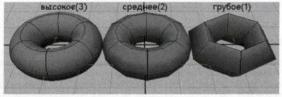
клавишами, не забывая про то, в какой панели находится фокус.
Горячие клавиши для переключения режимов представления объектов таковы:
4 - wireframe; 5 - smooth shaded: 6 - textured; 7 - lights
Если вы случайно нажали клавишу 8, нажмите ее скорее еще раз и никому не говорите, что вы увидели панель PaintEffects.
Качество отображения объектов
Объекты на экране могут быть также представлены с различной степенью детальности. Это справедливо для кривых и поверхностей NURBS и Subdivision Surfaces. Изменить качество отображения любого выбранного объекта можно через меню Display или воспользовавшись горячими клавишами.
Горячие клавиши для изменения качества отображения поверхностей таковы:
1 - грубое (Rough); 2 - среднее (Medium); 3 - высокое (Fine).
Качество отображения никак не меняет саму геометрию объекта и его внешний вид на финальном изображении.
Примечание. Даже идеально гладкие поверхности отображаются на экране в виде набора полигонов. Дело в том, что видеокарта, функция которой состоит в прорисовке объектов, умеет работать только с полигональными объектами и ничего не знает про сплайны или сабдивы. Поэтому при выводе на экран эти объекты
тесселируются, |
то |
есть |
разбиваются |
на полигоны. |
Качество отображения |
как |
||||||||||
раз и |
задает |
количество |
полигонов, |
на |
которые разбиваются гладкие |
объекты. |
(В |
|||||||||
случае |
кривых |
- |
количество |
прямых |
отрезков, |
аппроксимирующих кривую). |
Раньше, |
|||||||||
когда |
видеокарты |
были |
слабыми |
и |
дорогими, |
а |
программное |
обеспечение |
стоило |
|||||||
десятки тысяч долларов, у пользователей |
просто |
не оставалось |
средств |
на |
||||||||||||
мощные видеоускорители, |
и |
они |
(пользователи), |
разоренные |
покупкой программ, |
|||||||||||
были вынуждены вращать свои модели на экране с минимальным качеством
отображения. |
Именно поэтому до пятой версии MAYA режим Rough (грубое качество) |
||
являлся режимом |
по умолчанию. Сейчас |
видеокарты стали мощными монстрами, |
|
цена на программы упала в десять раз, |
поэтому по умолчанию сплайновые объекты |
||
отображаются |
с |
высоким качеством. |
|
Но уж если вы не смогли удержать себя в руках и насоздавали такое большое количество объектов, что даже ваша мощная видеокарта предлагает Вам попить кофейку, прежде чем отрисует всю вашу сцену, то с помощью меню Shading можно переключиться в совсем уж в простое отображение объектов: bounding box или points.
Удобно также запрещать или разрешать показ различных типов объектов независимо для каждой камеры при помощи меню Show. В двух соседних панелях можно работать только с кривыми или только с поверхностями соответственно, редактируя кривые и контролируя проходящую через них поверхность.
37
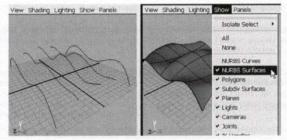
Терминологический комментарий
В русскоязычном майском сообществе сложились названия режимов отображения на основе горячих клавиш, соответствующих им. Выражение «переключись в шестерку» соответствует команде включения текстур, а заявление «в тройке тормозит» означает тяжелую сцену, которая еле поворачивается, если для всех объектов выбран режим Fine.
Наезды, подъезды и отъезды.
Есть несколько полезных приемов управления камерой в любой панели. Если вам нужной быстро наехать на один или несколько объектов, выберите их и нажмите клавишу f. Shift-f сделает это во всех видимых панелях. Клавиши а и Shift-a сделают наезд на все видимые объекты в сцене, а не только на выбранные. При наезде происходит не только перемещение камеры к выбранному объекту, но также точка, вокруг которой камера вращается при нажатии Alt+LMB, устанавливается в центр выбранного объекта (или объектов). Поэтому дальнейшие повороты камеры в окне будут происходить вокруг выбранных объектов. (Вышеуказанным горячим клавишам соответствуют пункты меню View=>Frame Selection/All в панели камеры.)
С помощью мыши можно производить наезды-отъезды, нажимая Ctrl-Alt и рисуя левой кнопкой мыши прямоугольник вокруг некоторой области на экране. Причем если вы будете рисовать контур слева направо, то изображение в прямоугольнике будет увеличиваться и камера будет как бы наезжать на выделенный контур. Если рисовать контур справа налево, то будет осуществляться отъезд от выделенной области.
Все эти трюки можно использовать не только в панелях камер, но и в других окнах типа HyperGraph или RenderView.
Совет. Поэкспериментируйте с Ctrl-Alt и средней и правой кнопками мыши. И не пытайтесь запомнить все способы и пользоваться ими. Используйте наиболее понравившийся - он и есть самый лучший.
Глюк, который не глюк: В режиме |
«наезда-отъезда» |
(Alt+RMB) |
наезд происходит |
при движении мыши слева-направо |
или сверху-вниз. |
Поэтому |
при диагональных |
движениях мыши с левого верхнего угла в правый нижний наезд происходит, а с
правого верхнего в левый нижний - нет...
Пункты меню View=>Previous/Next View и, соответственно, горячие клавиши «]» и «[» позволят вернуться к предыдущему или перейти к следующему положению камеры. А если вы хотите, чтобы все перемещения камеры попадали в очередь Undo, включите в меню камеры View=>Camera Settings =>Undoable Movement.
38
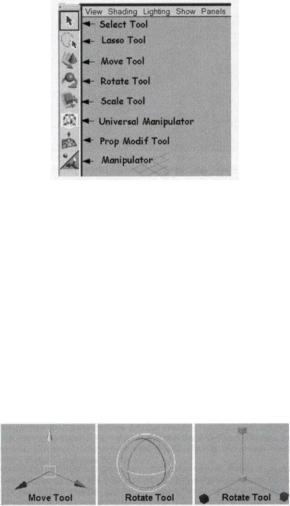
Инструменты на каждый день
Слева от основной панели находится ToolBox панелька для доступа к основным инструментам (Tools) программы MAYA:
Иконки инструментов говорят сами за себя.
Select Tool - выбор;
Lasso Tool - тоже выбор;
Move Tool - перемещение;
Rotate Tool - вращение;
Scale Tool масштабирование
Soft Modification Tool - пропорциональная трансформация
Show Manipulator Tool - секретный манипулятор.
В последнюю клетку на ToolBox попадает последний использованный инструмент (Tool), который отличается от вышеперечисленных. Об этом позже еще поговорим.
Легко запомнить горячие клавиши для основных инструментов:
q - выбор (Select Tool);
w перемещение (Move Tool); r - вращение (Rotate Tool);
e - масштабирование (Scale Tool);
t - манипулятор (Show Manipulator Tool);
у - последний использовавшийся инструмент.
Примечание. В седьмой версии MAYA появился дополнительный Универсальный Манипулятор, умеющий делать ВСЁ! Не буду лишать вас удовольствия освоить его самостоятельно, тем более, что "метод тыка" делает этот процесс весьма
азартным. |
Не забывайте только нажимать Shift или Ctrl, работая с масштабом, |
и оцените |
возможность вбивать значения трансформаций прямо на экране. |
39
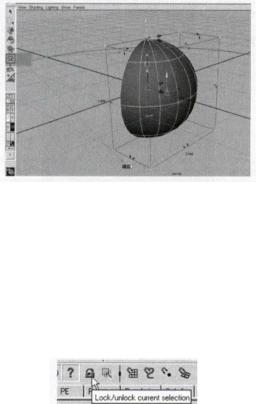
К сожалению, этот манипулятор не работает с компонентами, а только с объектами. Горячая клавиша для него Сtrl-t.
Перемещение, вращение, масштабирование называются трансформациями (или линейными преобразованиями, в отличие от деформаций, или нелинейных преобразований) и осуществляются при помощи соответствующих манипуляторов для выбранных объектов.
Для |
взрослых. |
К |
трансформациям, |
или |
линейным |
преобразованиям, |
также |
||||||
относится |
преобразования |
сдвига |
(shear), |
|
но |
в |
силу |
сравнительно |
редкой |
||||
необходимости |
их |
использования |
манипуляторов |
для сдвига нет. Да и сами |
|||||||||
атрибуты |
сдвига (по умолчанию) |
можно |
обнаружить, |
лишь |
открыв Attribute Edi |
||||||||
tor |
для соответствующей |
трансформационной |
|
ноды. |
|
|
|
||||||
Концептуально режимы перемещения, вращения и масштабирования включают в себя инструмент Select и позволяют не только трансформировать объекты, но и выбирать их, не переключаясь в режим выбора. Сейчас это воспринимается как само собой разумеющееся, но если вы хотите почувствовать, как люди работали до 1998 года, выберите один из нескольких объектов и нажмите кнопочку с изображением замка, находящуюся наверху на StatusLine.
Это заблокирует возможность выбора объектов при использовании инструментов Move, Rotate и Scale (и других). Чтобы перемещать остальные объекты, вам придется переключиться сначала в инструмент Select, выбрать нужный объект и затем вернуться к режиму перемещения. Совет. Когда вы работаете в MAYA, у вас в руках (а точнее в курсоре мыши) всегда находится какой-нибудь инструмент. Помните об этой концепции.
Манипуляторы имеют общую идеологию: перемещать/вращать/масштабировать объекты относительно нужных осей можно при помощи соответствующих стрелок/колец/кубиков. Цвет осей или колец манипуляторов соответствует осям XYZ и легко запоминается по аналогии с XYZ=RGB: Х-красный, Y-зеленый, Z-синий.
Центр манипулятора действует по-разному. С масштабированием все понятно, а вот перемещение за центральный квадратик в Move Tool сдвигает объект перпендикулярно линии взгляда, то есть в плоскости экрана. Аналогично внешнее кольцо Rotate Tool поворачивает объект вокруг линии взгляда.
40
